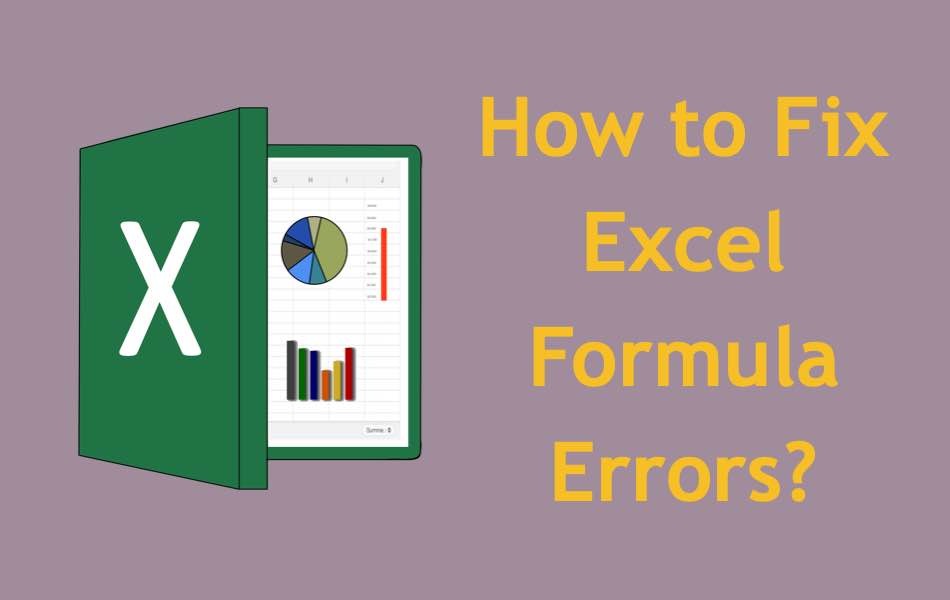如何修复Excel公式错误
Microsoft Excel 是 Office 套件中最强大和最流行的应用程序之一,因为它具有许多有助于执行各种任务的功能。 Excel 在任何行业中都可用于数据管理、数据分析和其他业务任务。 在 Excel 中使用标准公式执行复杂计算的能力可以节省您的时间并提高计算的准确性。 但是,Excel 也有一些错误,尤其是在使用公式时。 错位的数字、错误的数据格式或简单的拼写错误都可能导致公式错误,这有时会令人沮丧。 本文将介绍如何修复 Excel 中的公式错误。
推荐:如何在Microsoft Word中创建可重用的内容块
不同类型的 Excel 公式错误
使用 Excel 公式时,您可能会遇到大约 7 个常见错误。 这些包括:
- #价值! – 如果公式遇到错误的数据类型。
- #NUM! – 向公式提供的数字不正确时发生。
- #姓名? – 如果您尝试使用不存在的功能。
- #DIV/0! – 如果您将一个数字除以零或相反。
- #参考! – 公式中缺少参考。
- #无效的! – 如果您向函数提供无效参数。
- #N/A – 如果函数未能找到所需的数据,则发生。
如何修复 Excel 公式错误?
根据公式错误的类型,您可以按照以下解决方案之一进行修复。
1. 无效名称 (#NAME?) 错误
在大多数情况下,如果您拼错了公式,就会发生这种情况。 例如,如果要获取单元格 A2 到 E2 中的平均数,使用“=Averange(A2: E2)”会出现此错误。
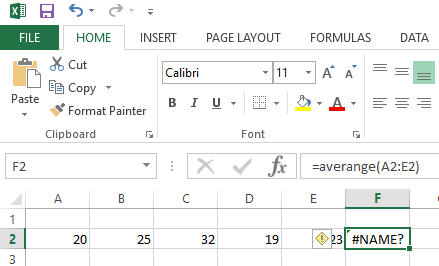
- 要修复此错误,请单击包含公式的单元格并检查您是否正确拼写了每个单词。 如果没有,请更正公式栏上的拼写错误,这将消除错误。
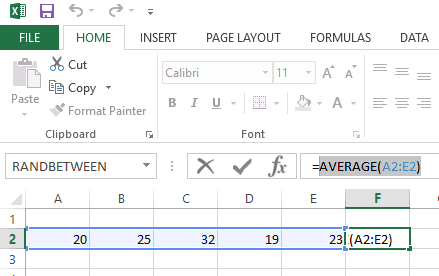
- 如果您不确定拼写或拼写是否正确,您可以通过让 Excel 为您插入公式来解决错误。
- 单击要插入公式的单元格,转到“公式”选项卡,然后从工具功能区中单击“插入函数”。
- 在列表中查找并单击该功能,然后单击“确定”按钮。
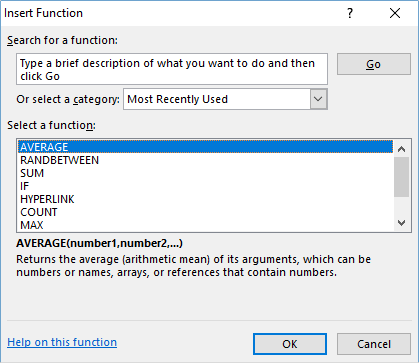
有关的: 如何在 Excel 中将行转换为列,反之亦然?
2.无效的单元格引用(#REF!)错误
如果您移动或删除公式中引用的单元格,则会发生这种情况。 例如,如果我们使用公式“=D4+E4”,然后删除 D 列,我们将得到 #REF 错误。
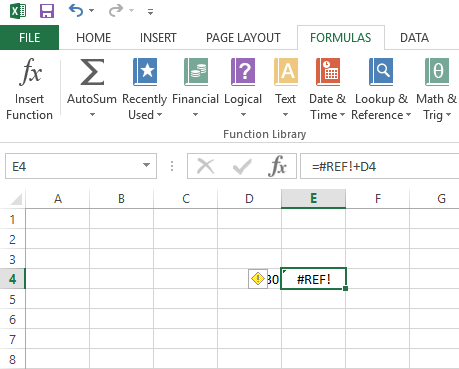
- 如果您删除了参考单元格,您可以撤消操作以解决错误。
- 如果您要移动涉及某些公式的数据集,请将公式粘贴为值。 右键单击需要粘贴数据的单元格,然后选择粘贴为值选项。
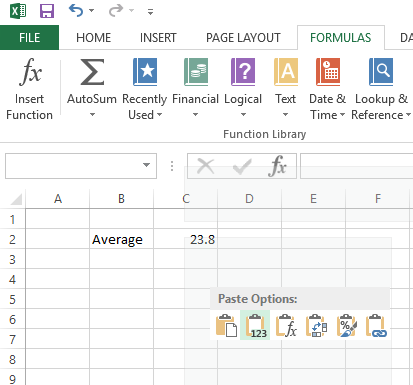
3. 价值错误
如果 Excel 在公式中遇到非数字参数或错误的数据类型,则会返回 #Value 错误。 例如,如果 Excel 在需要数值的地方找到字符或文本。

- 这种类型的错误可能很难修复,因为它可能是由许多错误导致的,具体取决于您使用的功能。
- 解决值错误的一种简单方法是关闭检查公式并确保您已向函数提供了数值数据。 用数字(可能是“0”)替换任何文本或特殊字符以解决问题。
有关的: 更改 Office 文档中的嵌入文件名?
4.删除导致值错误的空格
如果某些单元格包含空格甚至更糟糕的隐藏空格,您很可能会遇到#VALUE! 问题。
- 要删除隐藏的空格,请突出显示包含您的参数的范围。
- 在“主页”选项卡上,展开“查找和选择”选项并选择“替换”。
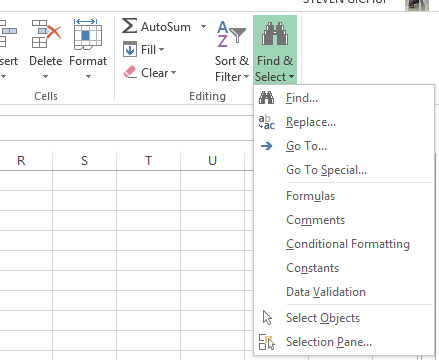
- 在出现的对话框中,寻找空间并替换为空。 您可以单击“全部替换”按钮一次删除所有空格。
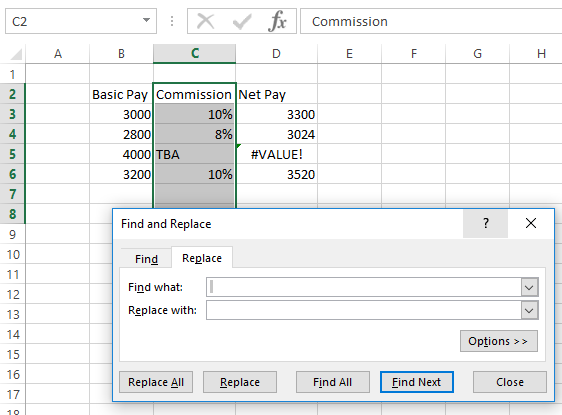
5.除以零误差
#Div/0! 当您将一个数字除以零时发生。 要修复错误,您可以将函数“IFERROR”与公式一起使用。
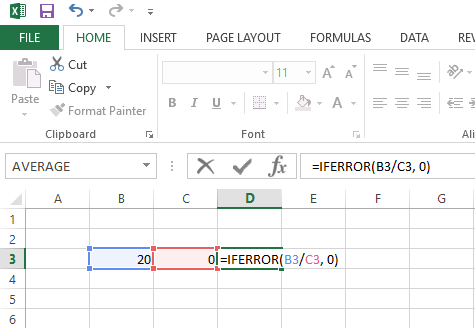
6.空错误
要解决空错误,您需要检查公式并更正任何无效参数,例如不正确或缺少分隔符等。
- 例如,在显示的示例中,您需要添加“:” 在提供的单元格之间指示您要正确计算总和的范围。
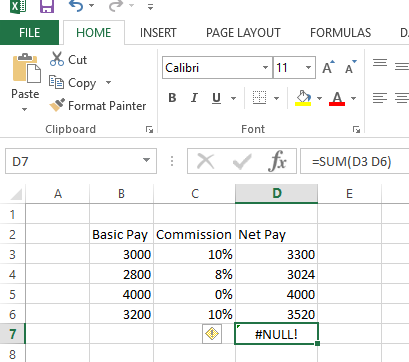
结论
入门用户和专家用户在使用 Excel 时都会遇到一系列错误。 一个简单的错误可能会导致严重的错误弄乱整个电子表格。 因此,了解不同类型的 Excel 公式错误并了解如何修复它们非常重要。 上面我们讨论了您在 Excel 公式中可能遇到的常见错误及其修复方法。 如果您需要了解有关错误的更多详细信息,请单击错误旁边的黄色图标以显示更多信息和选项。